Як змінити кольорові теми Microsoft Office

У Office 2016 і вище є додаткові кольорові теми для вибору від Office 2013. Ось перегляньте, як виглядає кожна з них, і як їх змінити.
Microsoft Office має нові кольорові теми для вибору порівняно з Office 2013, і вони значно відрізняються від Office 2010 та нижче. Ось подивіться, що вони є, і як їх змінити.
Змініть кольорову тему Microsoft Office
Запустіть будь-яку програму Office та натисніть на Файл вкладку і потім Рахунок. Там у розділі Тема Office виберіть потрібний колір зі спадного меню.
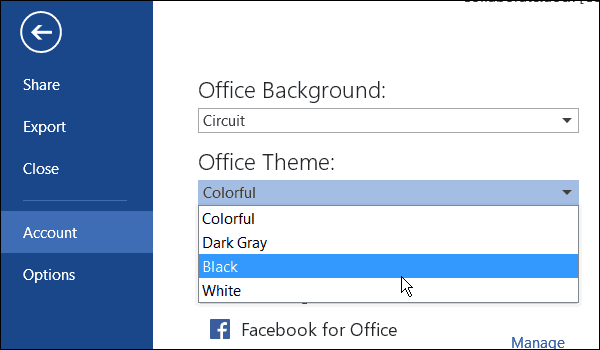
Також варто зазначити, що саме тут ви можете змінити фон Office.
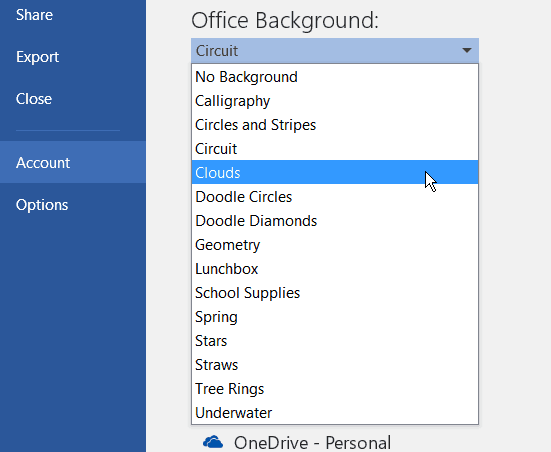
Ще один спосіб змінити колір і фон - це перейти Файл> Параметри, і під Персоналізуйте свою копію Microsoft Office, виберіть потрібний колір зі спадного списку.
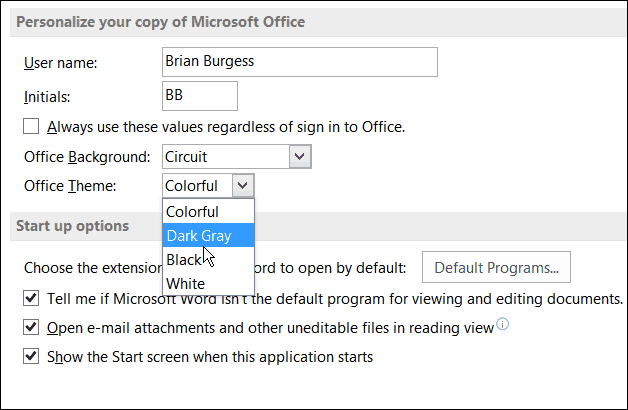
Ось перегляньте кожну з кольорових тем, які зараз доступні у перегляді Office 365 Home Premium 2016.
Барвистий
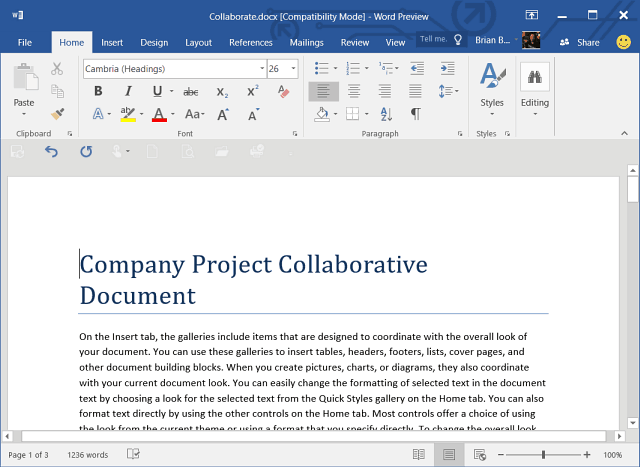
Темно-сірий
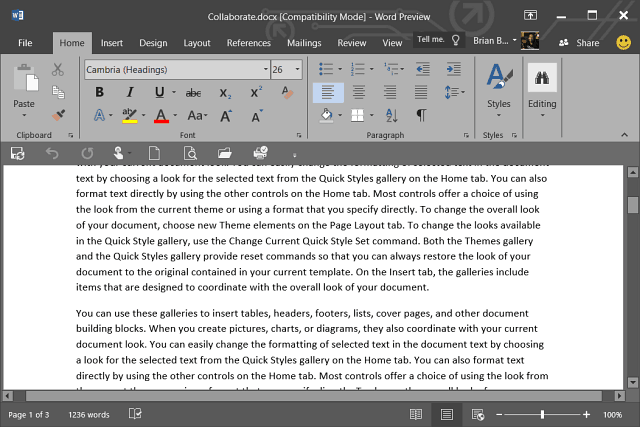
Чорний
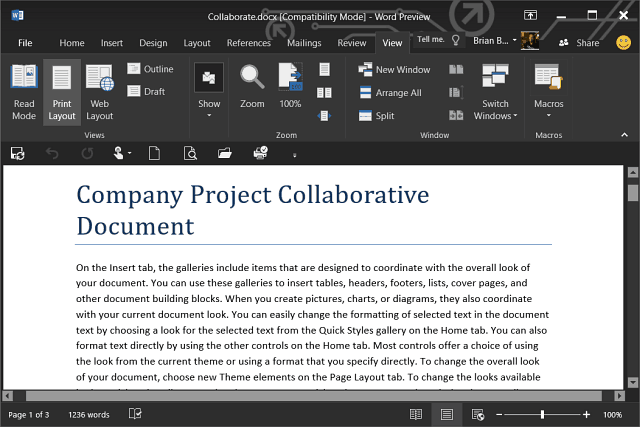
Білий
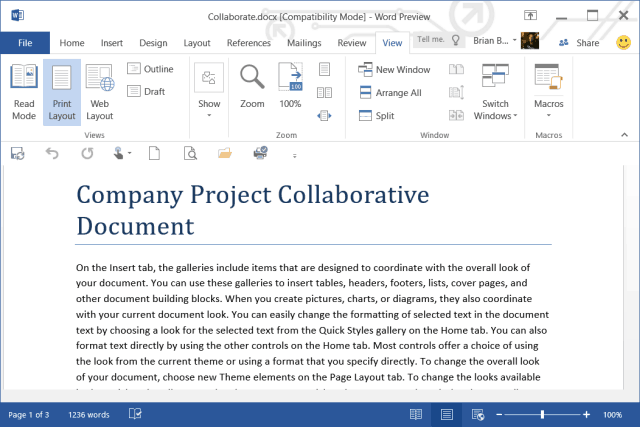
Майте на увазі, що якщо ви зміните колір в одномудодаток, воно зміниться для всіх них. Також пам’ятайте, що Office 2016 все ще знаходиться в бета-версії, тому Microsoft може видалити деякі з цих кольорів або додати більше - сподіваюсь на останні.
Що ви думаєте про ці кольорові теми? У вас є улюблений або хочете, щоб їх було більше? Залиште коментар нижче і повідомте нам про це.










Залишити коментар